Bonjour les créatifs,
Un peu en retard, un petit état grippal, mais ça va mieux. Pour ce tutoriel : queue de cheval, allons dans l'espace ! Vous trouverez une version digi-painting sur ma chaîne Youtube.
Ressources utilisées :
- Ciel étoilé par Pexels
- Femme par Roy Clarke
- Cheveux blonds par Monsterkoi
- Cheval par Christel Sagniez
- Cheveux par Engin Akyurt
- Nébuleuse par WikiImages
Photoshop V 24.0
Créer un nouveau document (Ctrl+N), 1100x1500 pixels, 72dpi, RVB, 8bits.
Importer l'image du ciel étoilé.
Importer maintenant l'image de la femme, détourer la. Convertir le calque en objet dynamique.
Ajouter un calque réglage Niveaux.
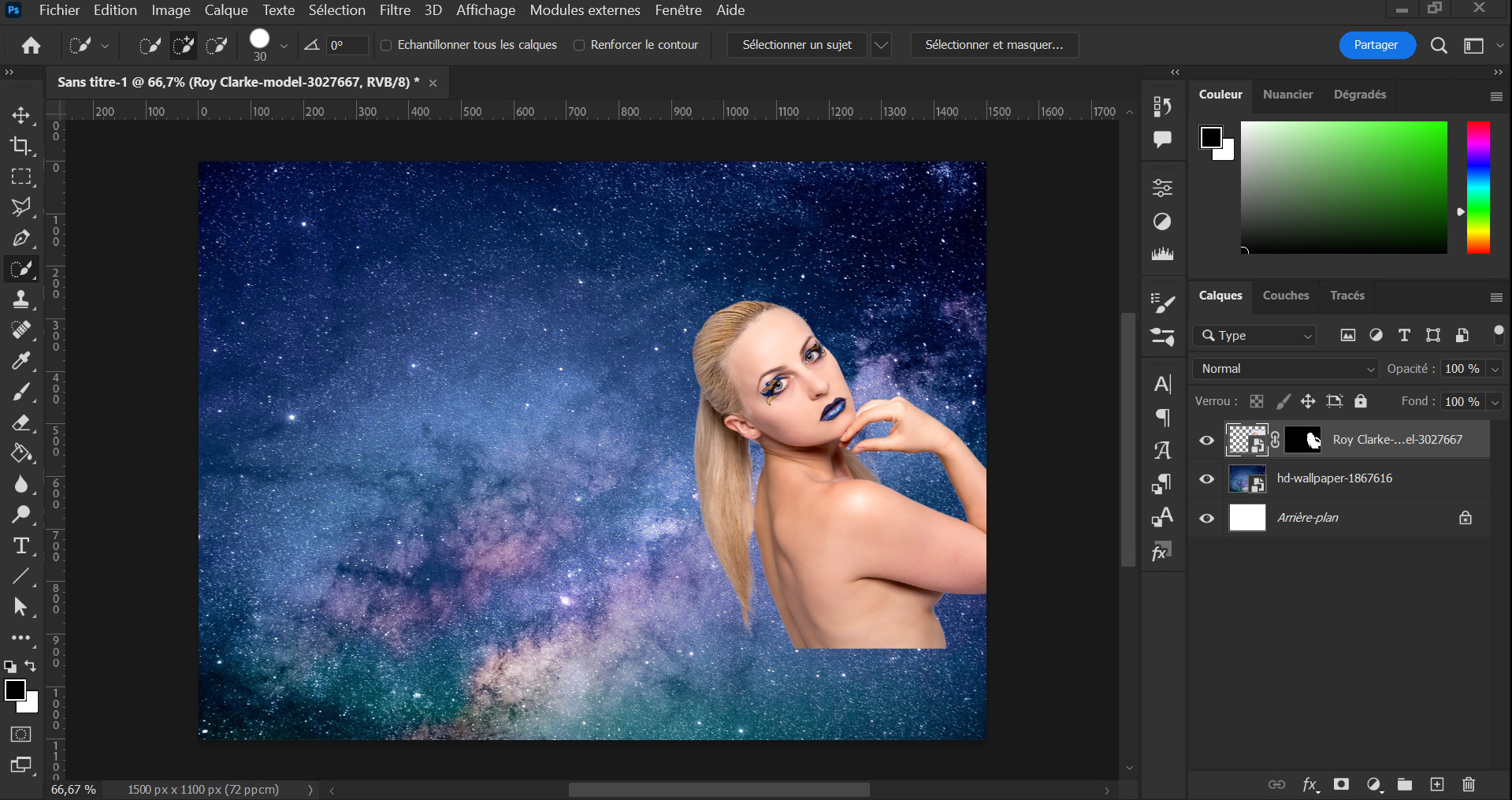
import et détourage
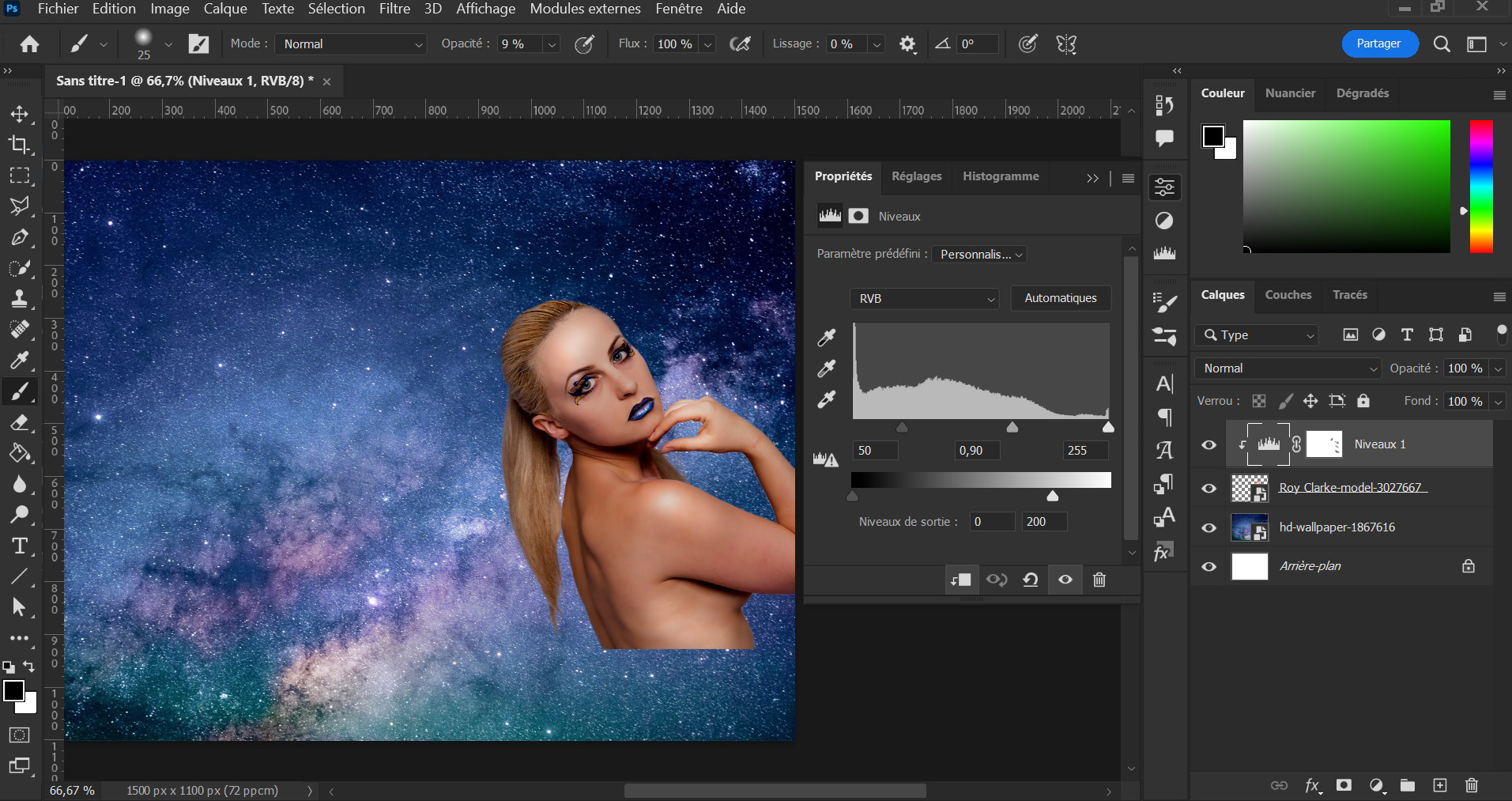
niveaux
Importer l'image des cheveux blonds. Faire Edition>Transformation>Déformation. Placer la chevelure pour suivre la couette de la jeune femme.
Ajouter un calque réglage Niveaux.
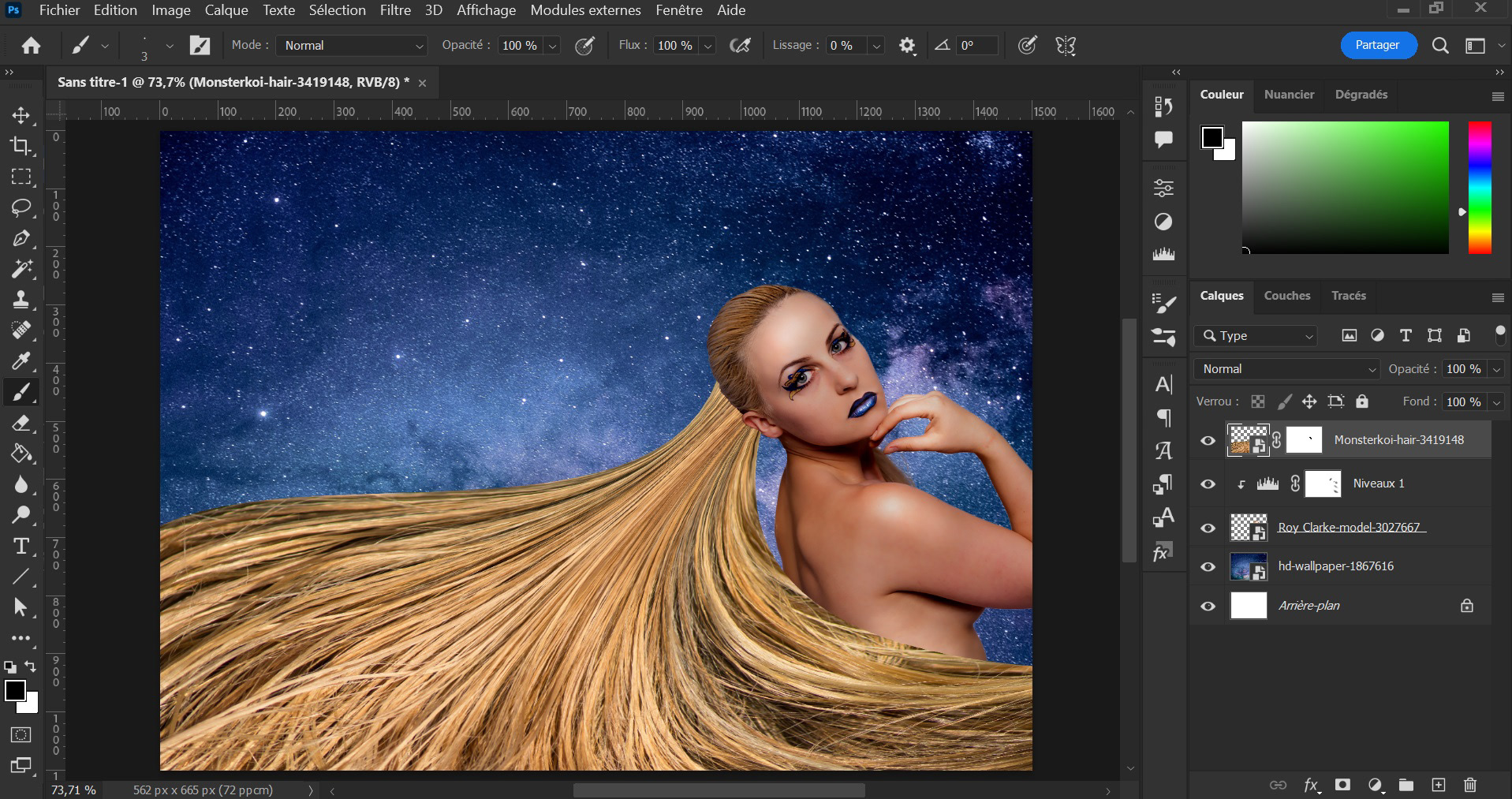
import
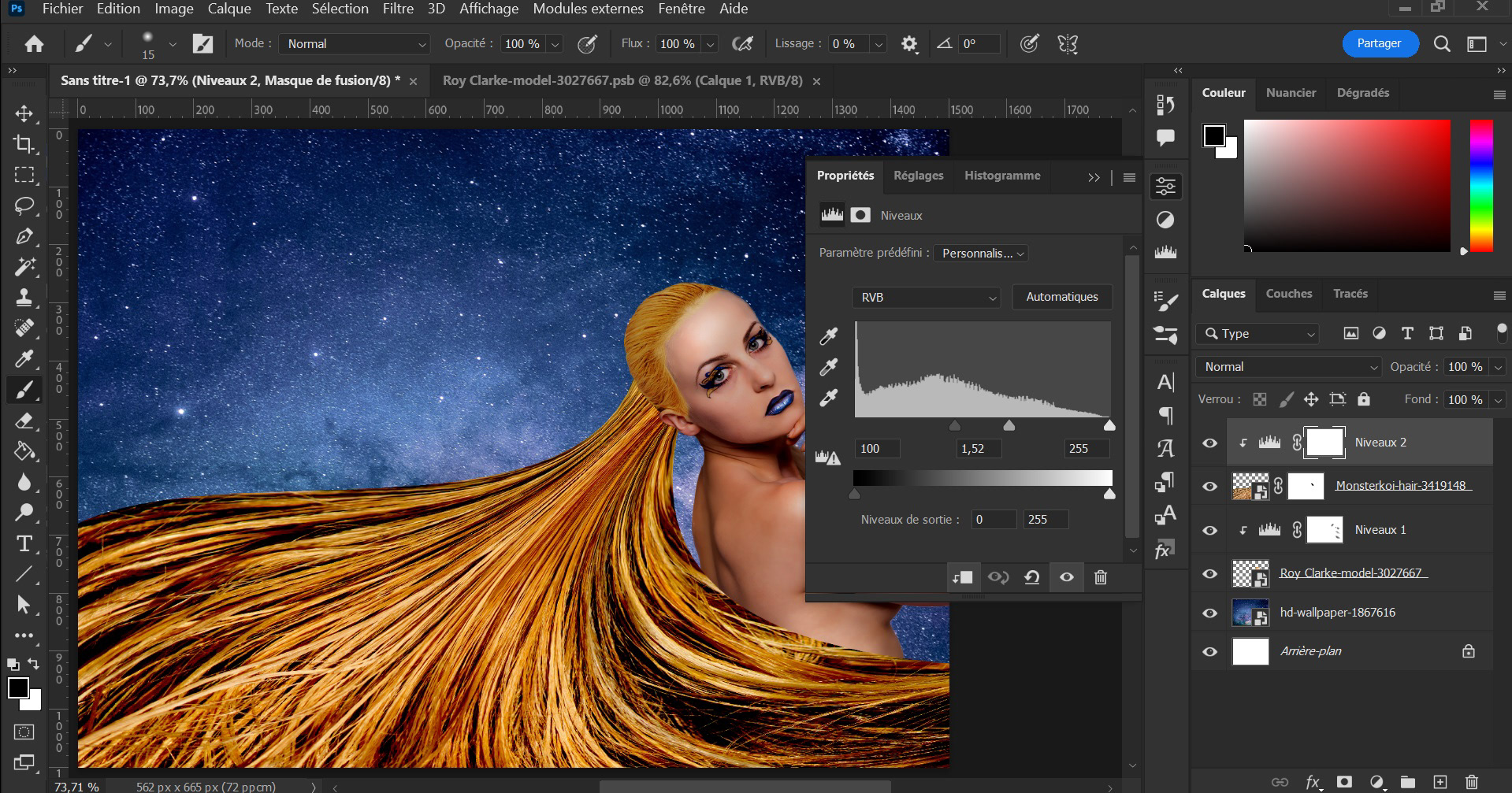
niveau
Créer un nouveau calque (Ctrl+Maj+N) pour créer une ombre à la base de la tête. Prendre un Pinceau (B) noir, dureté 0%.
Importer l'image du cheval, le détourer notamment avec Sélectionner et masquer pour bien définir la crinière et la queue. Convertir en objet dynamique.
Avec la Transformation manuelle (Ctrl+T), décaler le cheval pour qu'il court sur la chevelure.
Ajouter un style de calque sur le cheval.
Importer la seconde image avec les cheveux.
Utiliser édition>transformation>déformation pour couvrir la chevelure. Ajouter un masque de fusion pour effacer l'excédent. Passer me calque en mode Superposition.
Importer la même image sous un autre angle, passer le calque en mode Incrustation. Effacer l'excédent sur le sujet uniquement avec un masque de fusion.
Revenir dans le groupe Femme, ajouter un nouveau calque (Ctrl+Maj+N) écrêter au dessus du calque niveaux.
Remplir (F5) avec la couleur des cheveux, puis Filtre>Bruit>Ajout de bruit Passer le calque en mode Incrustation.
Importer l'image avec la nébuleuse, passer le calque en mode Incrustation.
Fusionner les calques visibles, Ctrl+Maj+Alt+E, puis Filtre>Filtre Camera Raw.
Enfin, créer un nouveau calque (Ctrl+Maj+N), puis avec l'outil Dégradé (G) du noir vers transparent en mode radial, assombrir les angle (création d'un effet vignetage) .
Passer le calque en mode Incrustation, et varier l'opacité suivant votre inspiration.
